Современные утверждения в списках можно использовать для создания запросов на утверждение элементов списка, ответа на запросы на утверждение и просмотра состояния утверждения элементов списка.
Начало работы
Современные утверждения доступны только в списке, если он создан на основе выбранных встроенных шаблонов списков. Вот эти встроенные шаблоны списков:
-
Планировщик содержимого с утверждениями
-
Запросы на поездки с утверждениями
Чтобы использовать современные утверждения, необходимо создать список на основе одного из приведенных выше шаблонов.
Создание современного запроса на утверждение элемента списка
-
В списке выберите элемент и выберите Запросить утверждение в контекстном меню, чтобы открыть диалоговое окно утверждения. Кроме того, можно выбрать значок состояния этого элемента в столбце Состояние утверждения , чтобы открыть диалоговое окно Утверждения.
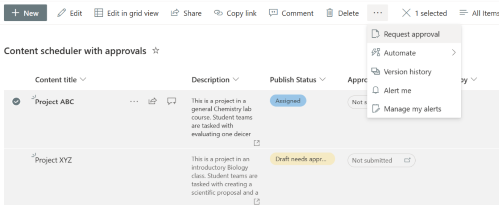
-
Введите один или несколько утверждающих лиц в поле Утверждающие . По умолчанию, если какой-либо утверждающий утверждает запрос, запрос на утверждение считается предоставленным. При необходимости можно также выбрать переключатель ниже, чтобы потребовать ответа от всех утверждающих. Вы также можете добавить сведения о запросе на утверждение.
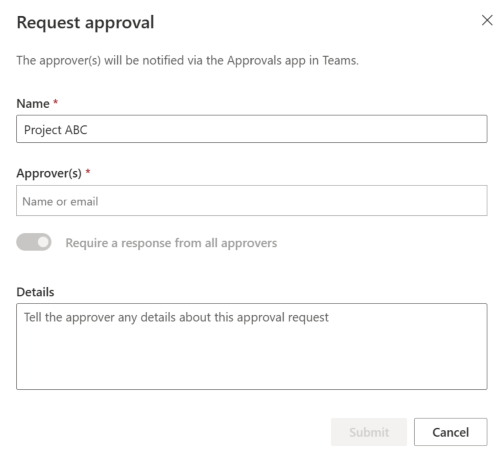
Ответ на запрос на утверждение элемента списка
Из списка:
-
Выберите элемент списка, на который вы хотите ответить на запрос на утверждение, и выберите Пункт Сведения об утверждении в контекстном меню. Кроме того, можно выбрать значок состояния этого элемента в столбце Состояние утверждения .
-
В диалоговом окне утверждения можно выбрать Утвердить или Отклонить для запроса при необходимости. Если вы запросили это утверждение, вы также увидите параметр Отмена запроса.
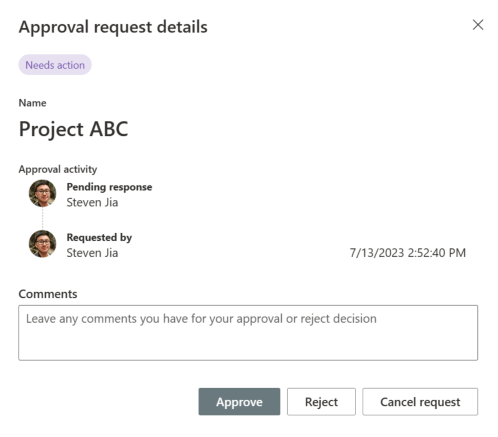
Из приложения "Утверждения" в Teams:
-
Перейдите в приложение "Утверждения" в Microsoft Teams.
-
Определите и выберите запрос на утверждение в списке запросов.
-
В диалоговом окне утверждения при необходимости можно выбрать Утвердить или Отклонить запрос. Если вы запросили это утверждение, вы также увидите параметр Отмена запроса в разделе Дополнительные действия. Вы также можете подписаться на запрос на утверждение или переназначить его при нажатии кнопки Дополнительные действия.
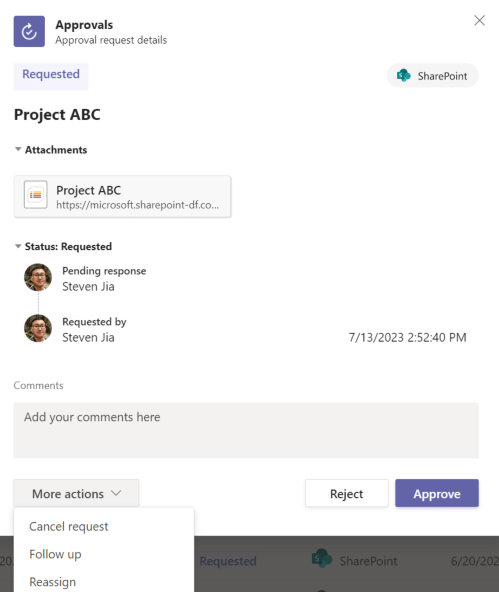
Просмотр журнала утверждений для элемента списка
Из списка:
-
Выберите элемент списка, на который вы хотите ответить на запрос на утверждение, и выберите Пункт Сведения об утверждении в контекстном меню. Кроме того, можно выбрать значок состояния этого элемента в столбце Состояние утверждения .
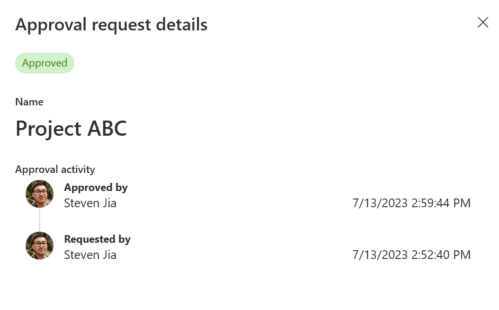
Из приложения "Утверждения" в Teams:
-
Перейдите в приложение "Утверждения" в Microsoft Teams.
-
Определите и выберите запрос на утверждение в списке запросов.
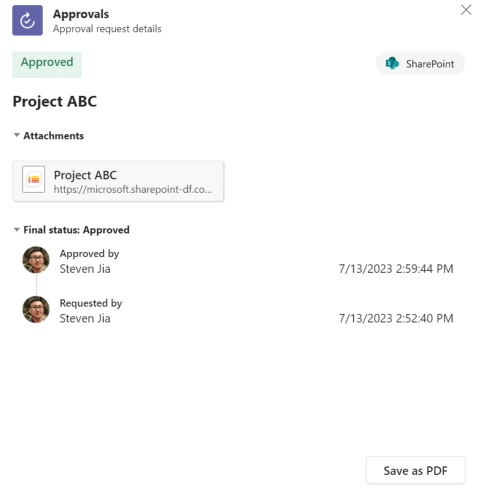
Ограничения современных утверждений списков
Взаимодействие с пользователем
-
Щелкнуть таблетки в столбце "Состояние утверждения" можно только в представлении списка.
-
Если утверждающий не имеет разрешения на просмотр элемента списка, отправка запроса на утверждение этому пользователю не будет автоматически предоставлять этому пользователю доступ к базовому элементу списка. Утверждающий должен быть предоставлен доступ к элементу списка вручную.
-
Запросы на утверждение автоматически отменяются, если базовый элемент списка изменяется (т. е. редактируется или удаляется).
Примечание: В этом случае система заметит пользователя, создавшего запрос на утверждение, в качестве пользователя, отменившего запрос.
-
После добавления в список современных утверждений его невозможно удалить.
-
Чтобы просмотреть утверждения и управлять ими независимо от того, являетесь ли вы инициатором запроса или утверждающего, перейдите в приложение Утверждения в Teams.
Доступность
-
Современные утверждения недоступны в новом пользовательском интерфейсе списков - это ожидается в ближайшее время!
-
Современные утверждения недоступны при использовании списков в представлении коллекции.
-
Современные утверждения недоступны в списках, которые не были созданы из шаблонов "Планировщик содержимого с утверждениями" и "Запросы на поездки с утверждениями".
-
Современные утверждения доступны только в национальных облаках и за исключением GCC.
-
В представлении сетки можно запрашивать только утверждения, но вы можете ответить на запрос на утверждение из панели команд.
Примечание: В элементах списка невозможно щелкнуть таблетку из столбца "Состояние утверждения" или использовать контекстное меню, чтобы открыть диалоговое окно "Современные утверждения".
Влияние на другие функции
-
Если в списке включены современные утверждения, синхронизация списков для этого списка автоматически отключается.
-
Правила списка не могут действовать в созданном системой столбце "Состояние утверждений".










